Kote Excel AutoSave: Ki kote pou jwenn ak refè fichye Excel ki pa sove yo (2022/2020/2018/2016/2013/2007/2003)
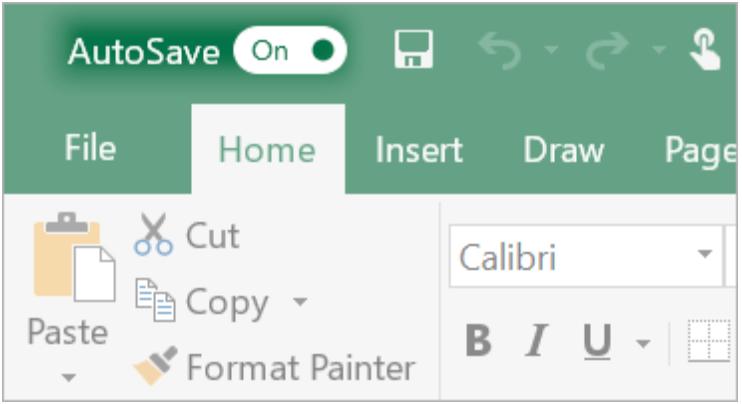
Aksidan òdinatè ak echèk kouran rive souvan ak san atann. Si w rive ap travay di sou yon liv Excel men bliye sove li nan tan lè Excel sispann travay; oswa si ou aksidantèlman fèmen dosye a san yo pa sove li, li ta yon gwo trajedi. Men, Erezman, Microsoft Excel gen karakteristik AutoSave ak AutoRecover ki ka ede w evite pèdi done enpòtan yo. Swiv nou pou wè ki jan karakteristik sa yo refè fichye Excel ki pa sove sou Excel 2022/2020/2018/2016/2013/2011/2007/2003.
Nou pral tou entwodui yon rekiperasyon done pwofesyonèl ki ka ede w soti lè karakteristik bati nan Excel a pa travay pou refè fichye Excel ki pa sove. Yon bon abitid pou konsève pou dosye Excel alè epi prepare yon kopi backup ap travay tou nan avantaj ou.
Ki jan yo Refè Fichye Excel ki pa Sove atravè AutoRecover
Microsoft Excel kounye a gen yon karakteristik AutoRecover entegre ki ka ede itilizatè yo rekipere dosye yo si Excel fèmen san atann akòz echèk kouran oswa aksidan òdinatè. Li ka restore fichye ki pa sove a nan dènye vèsyon ki te sove a. Lè Excel fèmen san atann san yo pa sove travay ou, pa enkyete. Pwochenn fwa ou kouri Excel, ou ka wè dosye a rekipere nan fenèt Rekiperasyon dokiman an.
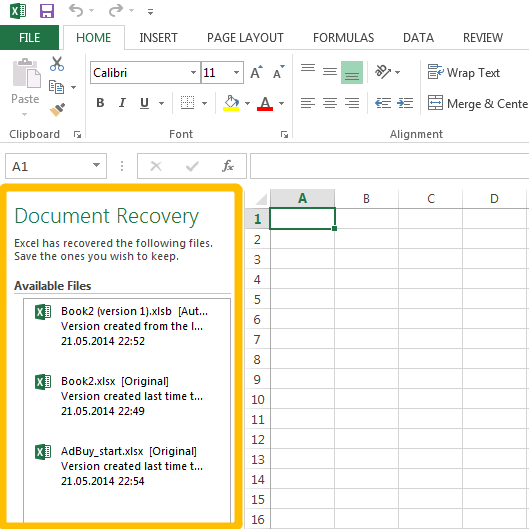
Men, li ta dwe remake ke Excel AutoRecover pa posib sof si ou te sove fichye a omwen yon fwa. Si ou pa janm sove fichye a anvan Excel aksidantèlman sispann travay, yo p ap refè dosye a.
Ki jan yo Jwenn ak Refè Fichye Excel ki pa Sove atravè Dosye AutoSave
Avèk AutoSave, yon lòt karakteristik entegre nan Microsoft Excel, yon dosye Excel fèk kreye ka sove otomatikman nan yon entèval prereglaj. Menm si itilizatè yo bliye sove dosye a, yo pa pral totalman pèdi li lè yon bagay ale mal.
Menm jan ak AutoRecover, AutoSave aktive pa default nan Excel, epi li pèmèt tou itilizatè yo defini entèval nan oto-ekonomize ak kote dosye Excel sove a. Yon fwa ou fèmen dokiman Excel san yo pa sove yo, premye bagay ke ou ta dwe fè lè relouvri Excel se refè dosye Excel ki pa sove nan katab AutoSave kote fichye Excel tanporè yo estoke.
Pou jwenn fichye Excel yo oto-sove, fè etap sa yo:
etap 1: Klike sou File > Louvri > Dènye Workbooks.
etap 2: Ale nan Recover Unsaved Workbooks yo.
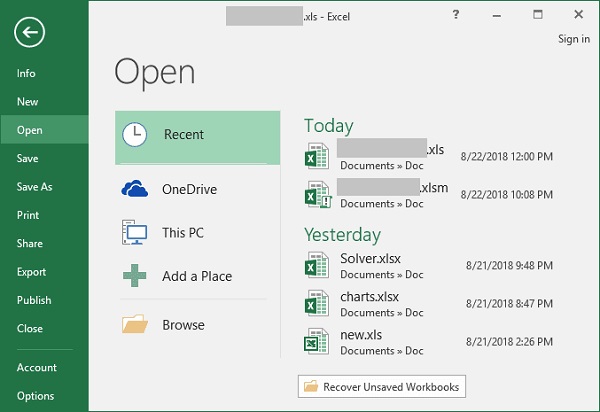
etap 3: Chwazi dosye ki nesesè a epi klike sou Louvri.
etap 4: Lè dokiman an ouvè nan Excel, sonje klike sou Save kòm yon bouton nan ba jòn ki anlè fèy travay ou a epi sove fichye a nan kote ou vle a.
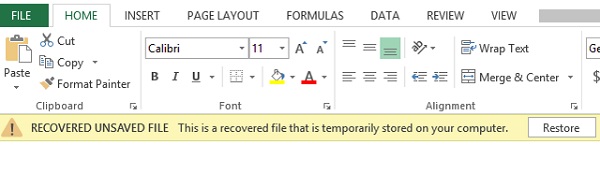
Ide: Chanje Excel AutoSave Kote ak Anviwònman
Ou ka deside ki kote pou sove fichye autosave nan Excel epi tou konbyen tan Excel ta dwe autosave yon dokiman.
etap 1: Ale nan paramèt Excel Autosave sou òdinatè w lan.
- Microsoft Excel 2013 ak 2016 AutoSave Kote: Nan Excel, klike sou File > Opsyon > Sove.
- Microsoft Excel 2007 AutoSave Kote: Klike sou bouton Microsoft > Excel > Sove.
etap 2: Asire w ke tou de la Sove enfòmasyon AutoRecover chak X minit bwat ak Kenbe dènye vèsyon oto-save a si mwen fèmen san yo pa sove bwat yo chwazi.
etap 3: Nan Sove enfòmasyon AutoRecover chak X minit bwat, ou ka vin pi kout oswa lonje entèval la jan ou renmen. Nan bwat la AutoRecover File Location, ou ka deside tou ki kote yo mete dosye ou sove.
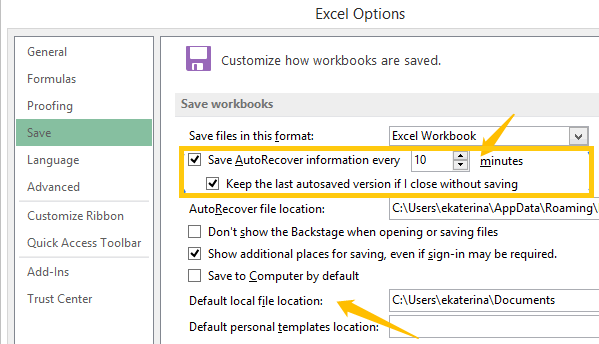
AutoSave pa travay? Retabli Fichye Excel ki pa Sove nan fason sa a
Menm si AutoSave se yon fonksyon trè itil, tankou tout lòt karakteristik entegre yo, li pa travay byen tout tan. An reyalite, nou te tande itilizatè yo plenyen de tan zan tan ke, menm si yo te wè ba travay la montre ke Excel oto-sove dosye yo anpil fwa, yo pa gen okenn chans nan jwenn dènye vèsyon an sove. Sa ta yon kochma si efò ou konsakre nan travay yo pou gremesi. Men, pa fache oswa panike, yon rekiperasyon done pwofesyonèl, Rekiperasyon Done, pou egzanp, ka gwo èd ou. Pwogram nan ka refè dosye Excel pèdi oswa efase, dokiman mo, ak plis ankò nan òdinatè Windows ou. Nan kèk etap jis, ou ka gen dosye Excel ou pèdi tounen:
Etap 1. Telechaje ak Enstale Data Recovery
Telechaje gratisTelechaje gratis
Etap 2. Chwazi "Dokiman" epi kòmanse eskane
Sou paj dakèy la, ou ka chwazi kalite dosye a ak kondwi difisil pou rekiperasyon done yo eskane. Si ou vle jwenn liv Excel ou pèdi, klike sou "Dokiman" ak dis lou a kote ou te pèdi li, pou egzanp, Disk (C:), Lè sa a, klike sou "Eskane" yo kòmanse pwosesis la.

Etap 3. Preview rezilta yo tcheke
Data Recovery pral prezante dosye yo tcheke nan de lis, youn se yon lis kalite kote tout done yo klase dapre fòma yo; lòt la se yon lis Path kote dokiman fondatè yo klase dapre kote yo.
Nan Lis Kalite, Chwazi ".xlsx". Si gen ".xlk" dokiman, ou ta dwe tou chwazi yo, paske ".xlk" dokiman an se kopi backup nan fichye Excel la.

Etap 4. Refè dosye Excel pèdi a
Lè ou jwenn dosye Excel pèdi a, chwazi li epi klike sou Reprann, Lè sa a, li pral san danje mete tounen nan aparèy ou an. Si excels ou yo pèvèti men ou toujou bezwen yo, fason sa a travay tou pou refè fichye excel endommagé yo.

Telechaje gratisTelechaje gratis
Konsèy sou ekonomize fichye Excel
Menm si AutoSave ak AutoRecovery se gwo karakteristik; yon rekiperasyon done se tou yon bon zouti, yo se jis remèd tanporè. Yon bon abitid pou konsève pou done enpòtan ak yon konsyans pou prepare yon backup nan dosye Excell ou yo ka sove ou anpil pwoblèm nan kouri nan longè. Swiv konsèy bonis nou yo sou fason pou konsève pou fichye Excel.
Kout entèval Excel AutoSave
Kantite nouvo enfòmasyon ke dosye Excel refè a genyen depann de konbyen fwa Excel sove fichye a. Si fichye w la tabli pou yo sove otomatikman chak 10 minit, done ou fèk antre nan 8 dènye minit yo p ap genyen lè w rankontre yon pann kouran oswa yon aksidan òdinatè. Se poutèt sa, pou konsève pou plis enfòmasyon ke posib, ou ka antre yon ti nimewo nan bwat minit la. Plis yo sove fèy travay Excel ou a, se plis chans ou pral refè yon dosye konplè.
Backup Fichye Excel
Yon karakteristik mwens souvan li te ye nan Excel se Auto Backup. An reyalite, sa a se yon fonksyon trè itil, paske li ka pa sèlman ede ou evite pèdi done enpòtan, men tou, pèmèt ou gen aksè a vèsyon an te deja sove nan liv travay ou a. Si ou pèmèt fonksyon sa a, moman sa a lè ou sove fichye a, yo pral kreye yon dosye backup Excel tou ak yon ekstansyon ".xlk". Ou pa bezwen enkyete ke dosye ou a ta ka disparèt, paske ou ka toujou al gade nan backup la.
Depi dosye a backup se toujou yon vèsyon dèyè vèsyon aktyèl la, si ou fè yon pakèt chanjman nan dosye a, epi sove li men toudenkou chanje lide ou epi ou vle tounen nan vèsyon anvan an, ou ta ka jis louvri dosye a backup, tou. Sa a pral sove ou anpil pwoblèm nan reekri done yo.
Pou pèmèt karakteristik sa a, fè bagay sa yo:
etap 1: Ale nan File> Sove kòm> Òdinatè sou Excel.
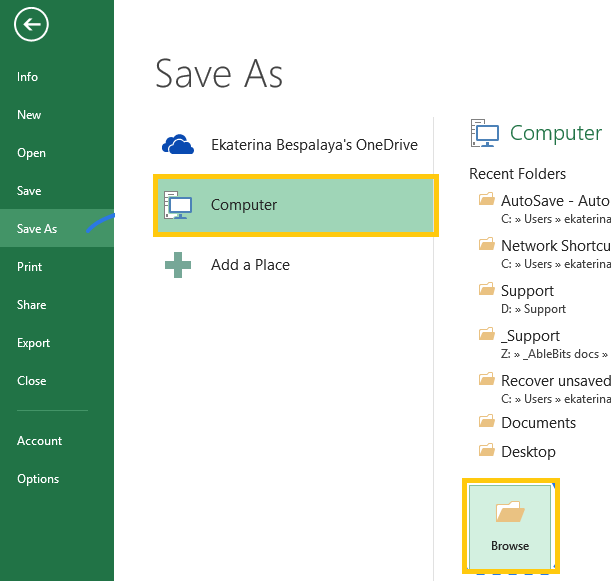
etap 2: Klike sou bouton Browse.
etap 3: Lè fennèt dyalòg Sove kòm parèt, klike sou bouton dewoulman bouton Zouti ki nan kwen pi ba dwat la.
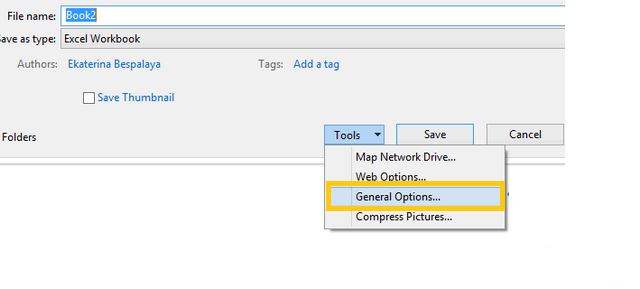
etap 4: Pami yon koup nan opsyon, chwazi Opsyon Jeneral> Toujou kreye yon backup.
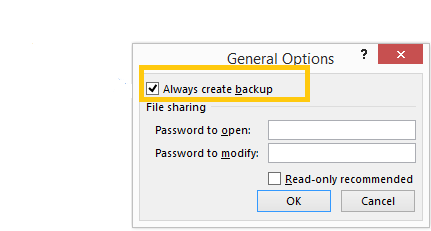
etap 5: Klike sou OK. Koulye a, yo pral kreye yon kopi backup otomatikman chak fwa ou sove dosye ou.
Apre ou fin li atik sa a, ou gen yon pi bon konpreyansyon sou ki jan yo refè dosye Excel ki pa sove? Sonje byen, si yo pa travay, ou ka ale nan Data Recovery pou èd. Epi pa bliye fòme yon abitid pou konsève pou dosye a tan epi toujou prepare yon backup!
Telechaje gratisTelechaje gratis
Ki jan itil te pòs sa a?
Klike sou yon etwal pou evalye li!
mwayèn Rating / 5. Vòt konte:




